使用 Microsoft Excel 创建条形码可能是一项耗时的任务。php小编西瓜将在这篇文章中提供一个逐步指南,介绍如何在 Excel 中轻松生成各种类型的条形码。从初学者到经验丰富的用户,本指南将涵盖所有知识水平。通过阅读以下内容,您将了解为不同的需求选择合适的条形码类型、配置 Excel 设置以及使用第三方插件生成条形码的完整过程。让自己准备好踏上条形码制作之旅,并发现 Excel 中隐藏的强大条形码功能!
需下载的是条码字体,下载之后进行安装,生成条形码的字体很多,下面两种字体是常见的物料编码生成字体。下载并安装。
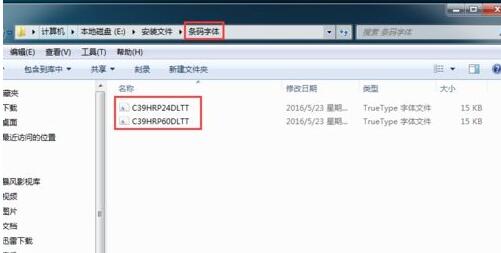
点击电脑左下角的【开始】,【控制面板】。
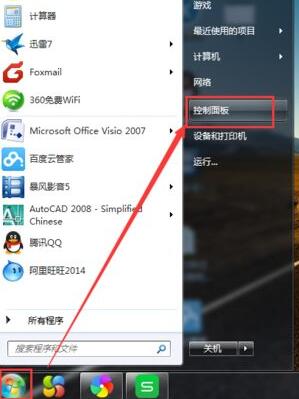
在字体中单击"外观和个性化】。
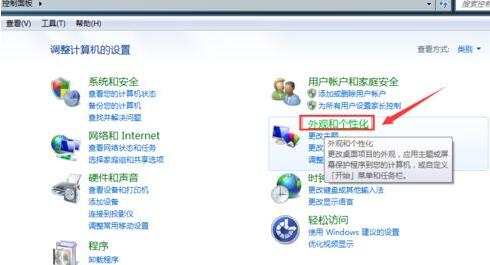
在外观和个性化中点击【字体】。
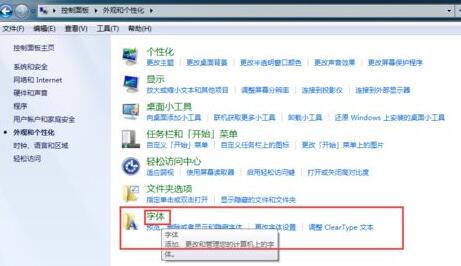
在字体中可以看到已经安装并存在的一些常见字体,其结果如下图所示:
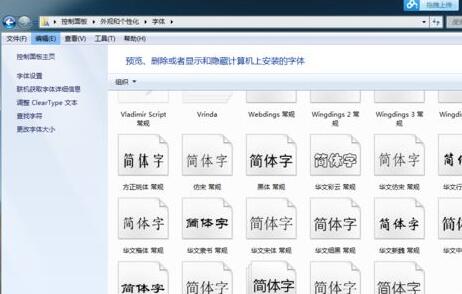
接下来把第一步安装的那两个字体复制到步骤五的字体文件夹内,复制之后如图所示。
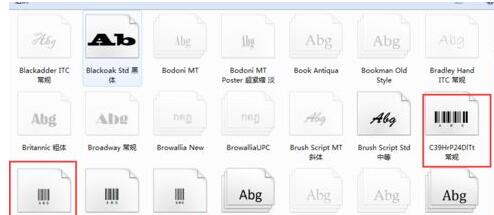
然后在excel中点击【开始】,字体里面找到条形码字体,选中excel中的数字,然后选中条形码字体即可生成。
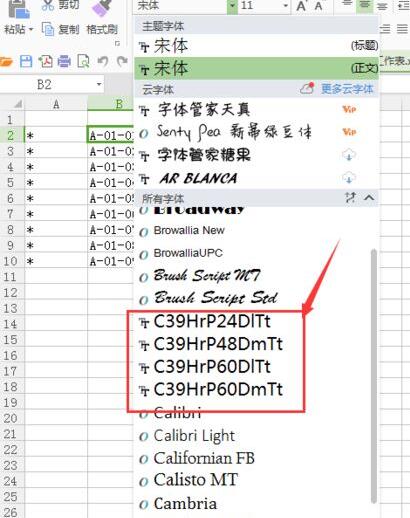
到这里条形码就生成了,可对条形码进行放大或缩小。
以上是Excel制作条形码的操作方法的详细内容。更多信息请关注PHP中文网其他相关文章!




